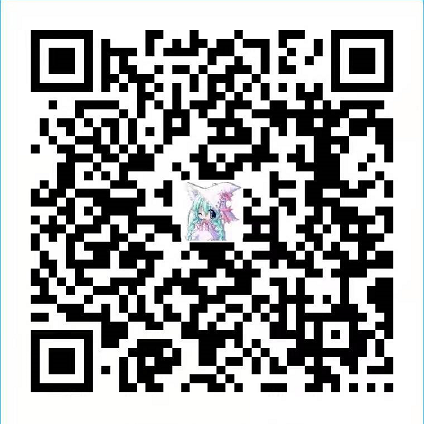MeizuPro5安装ubuntu touch
介绍
ubuntu touch官网网站
https://ubuntu-touch.io/
正常ubuntu touch可以直接使用UBports Installer安装,
但是MeizuPro5不支持直接使用UBports Installer安装。
本文涉及到的文件
https://drive.google.com/drive/folders/15JWmjyai7fiZ6PqSdTxQ2IBPhnceqAS9?usp=sharing
1. 国内版切国际版
MeizuPro5有三个版本
machine_type=M576_unicom_custom - U version = China Unicom
machine_type=M576_mobile_public - A version = Chinese
machine_type=M576_intl_official - I/G version = International
需要将中国联通(China Unicom), 中国版(Chinese)切换到国际版(International),才能够刷ubuntu touch固件。
1.1 flyme系统降级到5.1.2.0A
Flyme OS 5.1.2.0A是MeizuPro5出厂系统,也能从官网获取。
https://www.flyme.com/firmwarelist-23.html#3
版本:Flyme 5.1.2.0A
MD5:201243c2eef790025d8db36311efe558
文件大小:885MB
发布时间:2015-12-29
开发者:Flyme
升级方法:
- 将手机与电脑连接,电脑会多出一个MeizuPro5的磁盘(媒体方式)
- 将升级包命名为updata.zip放到手机存储的根目录
- 关机
- 同时按下[声音+]和[电源键]直到出现刷机界面

1.2 手机ROOT
MeizuPro5手机需要登录flyme帐号才能root,但是因为固件版本太低,导致无法登录帐号,所以需要升级flyme登录app.
安装[Flyme 帐号-8000004-8.0.4.apk]后,按照以下步骤进行ROOT。
ROOT后重新开机





1.3 开启超级权限
- 安装[supersu.256.apk], 再安装[supersu_pro_v2.0.5.apk].
打开supersu APP, 提示更新二进制,进行更新;更新之后会提示重启手机,进行重启。 - 安装[busybox.apk]和[root.browserfree.apk], 打开supersu app授予这两个软件root权限
1.4 修改为国际版
- 打开browserfree app, 找到文件
/dev/block/platform/15570000.ufs/by-name/proinfo, - 点击[proinfo],
- 选择[open as],
- 选择[text file],
- 选择[RB Text Editor],
- 将[M576_mobile_public]改为[M576_intl_official]
- 重启手机
- 重启之后,查看是否修改成功

2. 刷第三方recovery固件
2.1 打开开发者模式
设置 -> 辅助功能 -> 开发者选项 -> USB调试打开
2.2 进入fastboot
同时按下[音量键-]和[电源键], 直到出现fastboot界面.
注意(unlocked,unrooted)或者(unlocked, rooted),必须是unlocked.
2.3 电脑端fastboot驱动
安装fastboot驱动









2.4 刷第三方recovery固件
- 通过fastboot devices确认是否能识别设备
fastboot flash recovery recovery.img刷入固件- 输入完成之后,同时按下[声音+]和[电源键]进入TWRP界面




3. 输入ubuntu touch的ROM
3.1 备份方式刷入
- 同时按下[声音+]和[电源键]进入TWRP界面
- 将手机与电脑连接,电脑中出现新的磁盘
- 创建新的文件夹
/TWRP/BACKUPS/M86/Ubports16.04_OTA25 - 解压Ubports16.04_OTA3.zip, 将解压之后的文件复制到第2步创建的文件夹中
- 在手机的TWRP界面中选择Restore, 还原系统。
3.2 adb方式升级系统
这种方法基于还原之后的ubuntu系统
- 同时按下[声音+]和[电源键]进入TWRP界面
- 将手机与电脑连接,电脑中出现新的磁盘
- 在TWRP界面的Mount中挂载system文件系统(一定要挂载)
- 挂载system之后,进入system文件夹,查看里面是否有文件,如果为空说明没有挂载
- 在电脑命令行,使用adb连接手机
adb devices # 确认是否识别手机
- 运行以下命令
adb push *.tar.xz /sdcard/
- 升级系统
进入手机命令行,将第5步复制的文件覆盖旧文件(或者清空system之后再操作)
adb shell
cd /
tar -xf /sdcard/version-983.tar.xz
tar -xf /sdcard/device-9362ef8ed39f89be39049802d33244d9f85ad9ebb29bd0b86411f544b0863fe7.tar.xz
tar -xf /sdcard/keyring-4c4e7ef380ebcfa2c31084efa199138e93bfed8fc58aa3eb06bdf75a78af9b57.tar.xz
tar -xf /sdcard/ubports-5c50126bec26731fb3a242845920e01d31e3b2ba823b2f06887c76a70c3ca92e.tar
reboot
- 重启之后已经是升级之后系统



转载请注明来源,欢迎对文章中的引用来源进行考证,欢迎指出任何有错误或不够清晰的表达。可以在下面评论区评论,也可以邮件至 wind.kaisa@gmail.com